Autodesk - одна из самых популярных и мощных программных компаний, специализирующихся на разработке программного обеспечения для проектирования и моделирования 3D-графики. Однако, установка и использование программ Autodesk может занимать значительное количество места на вашем компьютере и замедлять его работу.
Если вы решили удалить программы Autodesk с вашего компьютера, то вам необходимо понимать, что обычное удаление через "Панель управления" может оставить остаточные файлы и записи в реестре, которые будут занимать место на вашем диске и могут вызывать конфликты с другими программами.
В этой статье мы подробно расскажем о нескольких способах удаления программ Autodesk с компьютера без оставления остаточных файлов. Мы рассмотрим как удалить отдельные программы, так и удалить все приложения Autodesk сразу.
Как быстро удалить Autodesk с компьютера
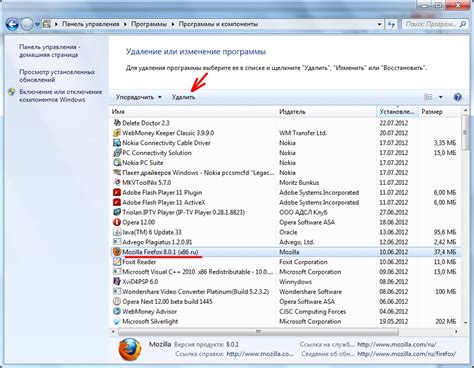
Удаление программы Autodesk с компьютера может быть важным шагом при очистке системы или при необходимости обновления программного обеспечения. Вот несколько простых шагов, которые помогут вам быстро удалить Autodesk:
- Откройте меню "Пуск" и выберите "Панель управления".
- Перейдите в раздел "Программы" и выберите "Удалить программу" или "Добавить/удалить программы".
- Найдите в списке установленных программ Autodesk и выберите нужный вам продукт.
- Щелкните правой кнопкой мыши на выбранном продукте и выберите "Удалить" или "Изменить/удалить".
- Подтвердите удаление Autodesk, следуя инструкциям на экране.
- Подождите, пока процесс удаления будет завершен.
- После завершения удаления перезагрузите компьютер, чтобы завершить процесс.
После выполнения этих шагов Autodesk должен быть полностью удален с вашего компьютера. Удаление программы может занять некоторое время, особенно если у вас было много установленных продуктов Autodesk или если размер программы был большим.
Если вам по-прежнему кажется, что Autodesk остался на компьютере, вы можете также проверить, есть ли в системе остатки программы. Для этого вы можете воспользоваться специальной программой для удаления программного обеспечения, такой как Revo Uninstaller или Geek Uninstaller. Эти программы помогут удалить остаточные файлы и записи в реестре, связанные с Autodesk.
Не забудьте сделать резервные копии данных, связанных с Autodesk, если они вам нужны, перед удалением программы. Также будьте внимательны при удалении программы Autodesk, чтобы не удалить ничего другого, что может быть полезно для работы компьютера. Если у вас есть сомнения или вопросы, лучше проконсультироваться со специалистом.
Советы для успешного удаления Autodesk
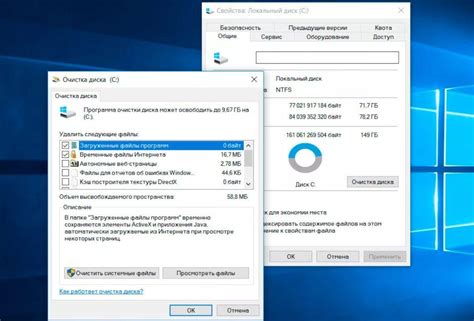
Удаление программного обеспечения Autodesk может быть сложной задачей, особенно если вы не знакомы с процессом удаления программ. Однако с помощью следующих советов вы сможете успешно удалить Autodesk с вашего компьютера.
1. Используйте официальный инструмент удаления
Autodesk предоставляет официальный инструмент удаления, который полностью удаляет все файлы, связанные с программным обеспечением Autodesk. Вы можете скачать его с официального сайта Autodesk и следовать инструкциям по его использованию.
2. Закройте все процессы Autodesk
Перед удалением Autodesk убедитесь, что все процессы, связанные с программным обеспечением, закрыты. Откройте диспетчер задач и завершите все процессы Autodesk перед началом удаления.
3. Удалите программу через панель управления
Используйте функцию "Удаление программы" в панели управления для удаления программного обеспечения Autodesk. Откройте панель управления, найдите программу Autodesk в списке установленных программ и выберите "Удалить". Следуйте инструкциям на экране, чтобы завершить процесс удаления.
4. Удалите остаточные файлы и папки
После удаления программы через панель управления проверьте свою систему на наличие остаточных файлов и папок, связанных с Autodesk. Удалите их вручную, чтобы полностью очистить свою систему от программного обеспечения Autodesk.
5. Используйте специализированные программы для удаления
Если вы испытываете проблемы с удалением Autodesk вручную, вы можете воспользоваться специализированными программами, которые позволяют полностью удалить программное обеспечение и его остаточные файлы с вашего компьютера. Некоторые из таких программ включают Revo Uninstaller, IObit Uninstaller и Geek Uninstaller.
Следуя этим советам, вы сможете легко и успешно удалить Autodesk с вашего компьютера. Будьте внимательны и не забудьте сохранить все необходимые файлы и данные перед удалением программы.
Основные шаги удаления Autodesk

Удаление программного обеспечения Autodesk с компьютера может показаться сложной задачей, но справиться с ней довольно легко, следуя следующим основным шагам:
| Шаг | Описание |
|---|---|
| Шаг 1 | Закройте все программы Autodesk, которые могут работать на вашем компьютере. Это может включать AutoCAD, Revit, 3ds Max и другие. |
| Шаг 2 | Перейдите к панели управления и найдите "Программы и компоненты" или "Установка и удаление программ" в зависимости от вашей операционной системы. |
| Шаг 3 | Прокрутите список установленных программ и найдите все программы Autodesk. Нажмите на них правой кнопкой мыши и выберите опцию "Удалить" или "Изменить/Удалить". |
| Шаг 4 | Следуйте инструкциям деинсталлятора Autodesk, чтобы завершить процесс удаления. У вас могут быть выборы, связанные с сохранением настроек или временных файлов, выбирайте соответствующие варианты в зависимости от ваших потребностей. |
| Шаг 5 | После завершения удаления Autodesk перезагрузите компьютер, чтобы убедиться, что все изменения вступили в силу. |
Следуя этим основным шагам, вы сможете легко удалить Autodesk с вашего компьютера и освободить место на жестком диске для других программ и файлов.
Полезные программы для удаления Autodesk
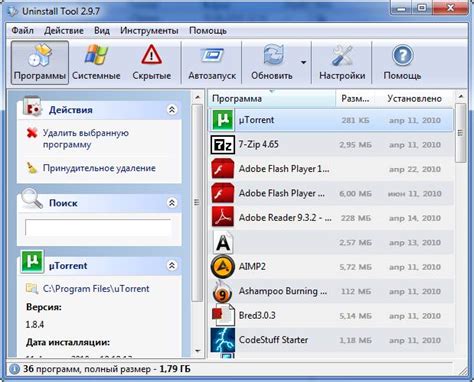
1. Revo Uninstaller
Revo Uninstaller - это мощное приложение, которое поможет вам полностью удалить программное обеспечение Autodesk с вашего компьютера. Оно предлагает различные уровни удаления, включая быстрое удаление, умное удаление и высокопроизводительное удаление. Благодаря этим функциям Revo Uninstaller оперативно найдет и удалит все остаточные файлы и записи реестра, связанные с Autodesk.
2. CCleaner
CCleaner - это еще одна полезная программа для удаления Autodesk. Она поможет вам найти и удалить временные файлы, остаточные данные и ненужные записи в реестре, которые могут оставаться после удаления программы. CCleaner предоставляет вам возможность очистить вашу систему и освободить дополнительное место на жестком диске.
3. IOBit Uninstaller
IOBit Uninstaller - это еще одно эффективное приложение для удаления Autodesk. Оно предлагает продвинутый алгоритм удаления, который позволяет удалять программы и все связанные с ними файлы и записи в реестре без оставления следов. IOBit Uninstaller также включает функции сканирования реестра и удаления ненужных плагинов и расширений браузера, которые могут быть связаны с Autodesk.
4. Geek Uninstaller
Geek Uninstaller - еще одна простая и полезная программа для удаления Autodesk. Она предлагает быстрое и безопасное удаление программы и всей связанной с ней информации. Geek Uninstaller также предоставляет возможность удалить нежелательные приложения, которые могут быть установлены на вашем компьютере вместе с Autodesk.
5. Total Uninstall
Total Uninstall - это комплексное приложение для удаления программ Autodesk и обеспечения полного очищения вашей системы. Оно поможет вам удалить программу и все связанные с ней файлы, папки и записи в реестре. Total Uninstall также предоставляет детальную информацию о каждой установленной программе и позволяет отслеживать изменения, которые она вносит в вашу систему.
Попробуйте использовать одну из этих программ для удаления Autodesk с вашего компьютера. Они сделают процесс удаления более простым и эффективным, помогая полностью очистить вашу систему от всех следов программы Autodesk.
Подробная инструкция по удалению Autodesk
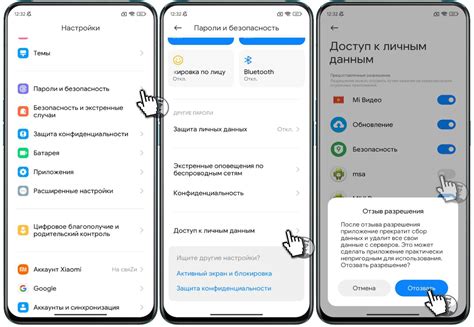
Удаление программного обеспечения Autodesk может быть довольно простым процессом, если следовать определенным шагам. В данной инструкции вы найдете подробные указания, с которыми можно легко справиться даже без предыдущего опыта.
Шаг 1: Остановите все запущенные программы Autodesk и закройте все окна.
Шаг 2: Откройте меню "Пуск" и перейдите в панель управления.
Шаг 3: В панели управления найдите раздел "Программы" и выберите "Удаление программ".
Шаг 4: В списке установленных программ найдите название "Autodesk" или конкретное программное обеспечение Autodesk, которое вы хотите удалить.
Шаг 5: Выберите программу Autodesk и нажмите кнопку "Удалить" или "Изменить/Удалить".
Шаг 6: Следуйте инструкциям деинсталлятора Autodesk. Обычно вам будет предложено выбрать опции удаления, такие как удаление только программного обеспечения или также удаление данных и настроек.
Шаг 7: Дождитесь завершения процесса удаления. Это может занять некоторое время, особенно если у вас было установлено много продуктов Autodesk.
Шаг 8: После завершения процесса удаления перезагрузите компьютер. Это необходимо для полного удаления всех остатков программного обеспечения Autodesk.
Шаг 9: Проверьте компьютер на наличие остатков программы Autodesk. Вы можете использовать файловый менеджер для поиска папок и файлов, связанных с Autodesk, и удалить их вручную.
Шаг 10: После удаления Autodesk рекомендуется очистить реестр системы. Для этого можно использовать специальные программы-очистители реестра или провести очистку вручную, следуя официальным руководствам.
Следуя этой подробной инструкции, вы сможете легко удалить Autodesk с вашего компьютера и освободить значительное количество места на жестком диске. Удачного удаления!
Шаг 1: Закрытие всех программ Autodesk
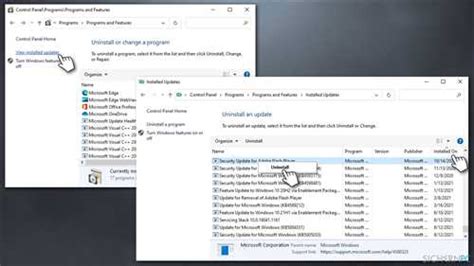
Перед тем как удалить Autodesk с компьютера, необходимо закрыть все программы, связанные с этой компанией. Закрытие программы защищает данные от потери и позволяет программам завершить работу правильно перед удалением.
Чтобы закрыть программы Autodesk, выполните следующие действия:
1. Проверьте панель задач на наличие открытых программ Autodesk. Если вы видите открытые приложения, щелкните правой кнопкой мыши на иконке программы в панели задач и выберите "Закрыть окно" или "Выход".
2. Если программа Autodesk не отвечает или не закрывается, вы можете выполнить принудительное закрытие. Для этого щелкните правой кнопкой мыши на иконке программы в панели задач и выберите "Завершить задачу".
3. После закрытия всех программ Autodesk, передвиньтесь к следующему шагу удаления программы с компьютера.
Шаг 2: Удаление Autodesk через Панель управления
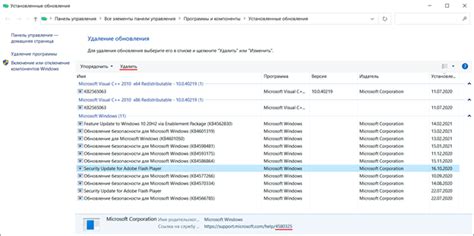
Чтобы удалить Autodesk через Панель управления, выполните следующие действия:
| Шаг 1: | Откройте Панель управления, нажав на кнопку "Пуск" в левом нижнем углу рабочего стола, а затем выберите "Панель управления". |
| Шаг 2: | В Панели управления найдите раздел "Программы" или "Программы и компоненты". Нажмите на этот раздел. |
| Шаг 3: | В открывшемся окне вы увидите список установленных программ. Прокрутите список вниз и найдите Autodesk. |
| Шаг 4: | Щелкните по Autodesk и выберите опцию "Удалить" или "Изменить/удалить". |
| Шаг 5: | Следуйте инструкциям на экране, чтобы удалить Autodesk с вашего компьютера. Обычно вам будет предложено подтвердить удаление и может потребоваться некоторое время для завершения процесса. |
Удаление Autodesk через Панель управления является безопасным способом удаления программы. Однако, помните, что этот метод может не удалить все файлы и следы Autodesk с вашего компьютера. Если вам требуется более глубокая очистка, вы можете использовать специализированные программы или следовать руководству Autodesk для полного удаления программы.
Шаг 3: Очистка реестра компьютера

Очистка реестра может быть сложной задачей, поэтому перед началом рекомендуется создать резервную копию реестра или использовать специальные программы для очистки реестра, которые могут автоматически выявлять и удалять ненужные записи. В этом случае следуйте инструкциям программы для полной и безопасной очистки реестра.
При выполнении очистки реестра вручную обязательно следуйте следующим шагам:
- Нажмите комбинацию клавиш Win + R, чтобы открыть окно "Запустить".
- Введите команду "regedit" и нажмите "ОК". Откроется редактор реестра.
- Перейдите к ключу HKEY_CURRENT_USER\Software и удалите папку с именем "Autodesk".
- Перейдите к ключу HKEY_LOCAL_MACHINE\Software и удалите папку с именем "Autodesk".
- Перейдите к ключу HKEY_LOCAL_MACHINE\Software\Microsoft\Windows\CurrentVersion\Uninstall и удалите все ключи, связанные с Autodesk.
Когда вы удалили все записи, связанные с Autodesk, закройте редактор реестра и перезагрузите компьютер. Теперь вы полностью очистили реестр от программы Autodesk.
Шаг 4: Удаление остатков Autodesk вручную
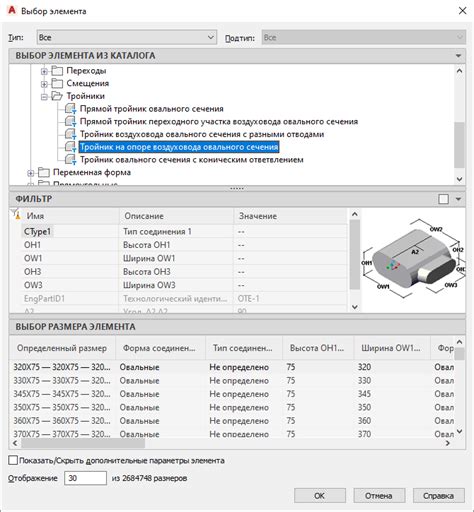
Если после выполнения предыдущих шагов вы по-прежнему обнаруживаете остатки программы Autodesk на своем компьютере, можно попробовать удалить их вручную. Вот несколько действий, которые могут помочь вам выполнить эту задачу:
- Запустите "Проводник" и откройте диск, на котором установлена программа Autodesk.
- Перейдите в папку "Program Files" и найдите папки, связанные с Autodesk. Удалите все эти папки.
- Перейдите в папку "ProgramData" и найдите папки, связанные с Autodesk. Удалите эти папки также.
- Откройте "Реестр Windows", нажав комбинацию клавиш Win + R и введя команду "regedit".
- В реестре найдите и удалите все ключи реестра, связанные с Autodesk. Убедитесь, что вы удаляете только ключи, связанные с Autodesk, чтобы не повредить систему.
- Перезагрузите компьютер, чтобы завершить процесс удаления остатков Autodesk.
Обратите внимание, что удаление остатков программы Autodesk вручную может быть сложным и требует внимания к деталям. Если вы неуверены в том, что делаете, рекомендуется использовать специализированные программы удаления программного обеспечения или обратиться за помощью к специалистам.
Полезные советы по удалению Autodesk

Удаление программного обеспечения Autodesk с компьютера может быть сложной задачей, особенно если вы не знакомы с процессом. В данной статье мы разделим полезные советы по удалению Autodesk, которые помогут вам справиться с этой задачей без лишних проблем.
1. Удаление через Панель управления
Наиболее распространенным способом удаления программного обеспечения Autodesk является использование Панели управления. Для этого откройте меню "Пуск", перейдите в раздел "Панель управления" и выберите "Программы и компоненты" или "Установка и удаление программ". Найдите программу Autodesk в списке установленных приложений, щелкните правой кнопкой мыши на ее значок и выберите "Удалить". Следуйте инструкциям на экране, чтобы завершить процесс удаления.
2. Использование специальных инструментов удаления
Некоторые программы Autodesk могут оставлять файлы и записи в системе даже после удаления через Панель управления. Для более глубокого удаления рекомендуется использовать специальные инструменты удаления, предоставляемые Autodesk. В зависимости от версии и программы Autodesk, может потребоваться скачать и запустить инструмент удаления с официального веб-сайта компании. Следуйте инструкциям, указанным на сайте, чтобы правильно удалить программу и все ее остатки.
3. Проверка и удаление остатков вручную
Если вы хотите быть уверены, что все остатки программ Autodesk удалены с вашего компьютера, вы можете выполнить некоторые дополнительные шаги.
Во-первых, проверьте папку "Program Files" (или "Program Files (x86)") на наличие остатков файлов и папок Autodesk. Если вы обнаружите какие-либо связанные с программой файлы или папки, удалите их вручную.
Во-вторых, проверьте реестр системы на наличие записей, связанных с Autodesk. Для этого откройте "Редактор реестра" (нажмите клавиши Win + R, введите "regedit" и нажмите Enter), затем перейдите к ветке "HKEY_CURRENT_USER\Software" и "HKEY_LOCAL_MACHINE\Software". Если вы найдете ключи, содержащие названия Autodesk или связанные компоненты, удалите их с осторожностью.
Примечание: перед выполнением операций в реестре рекомендуется создать резервную копию или экспортировать нужные ключи для восстановления в случае ошибок.
4. Использование специальных программ удаления
В случае, если у вас возникли сложности с удалением Autodesk, вы также можете воспользоваться специальными программами удаления. Эти программы предназначены для удаления программного обеспечения, которое трудно удалить стандартными способами. Примеры таких программ включают Revo Uninstaller и Geek Uninstaller. Загрузите и установите одну из этих программ, выберите в списке Autodesk и запустите процесс удаления.
Не забывайте, что перед использованием любых специальных программ удаления всегда рекомендуется создать точку восстановления или резервные копии данных, чтобы избежать потери важных файлов.
Надеемся, что эти полезные советы помогут вам удалить Autodesk с компьютера без лишних проблем. Если вы все еще сталкиваетесь с проблемами или вам нужна дополнительная помощь, рекомендуем обратиться в службу поддержки Autodesk или посетить их официальный веб-сайт для получения дополнительной информации.